CocoaPods是什么?
当你开发iOS应用时,会经常使用到很多第三方开源类库,比如JSONKit,AFNetWorking等等。可能某个类库又用到其他类库,所以要使用 它,必须得另外下载其他类库,而其他类库又用到其他类库,这也许是比较特殊的情况。总之意思就是,手动一个个去下载所需类库 十分麻烦。另外一种常见情况是,你项目中用到的类库有更新,你必须得重新下载新版本,重新加入到项目中,十分麻烦。如果能有什么工具能
解决这些恼人的问 题,
那将方便多了。所以,你需要 CocoaPods。
CocoaPods应该是iOS最常用最有名的类库管理工具了,上述两个烦人的问题,通过cocoaPods,只需要一行命令就可以完全解决,当然前提是 你必须正确设置它。重要的是,绝大部分有名的开源类库,都支持CocoaPods。所以,作为iOS程序员的我们,掌握CocoaPods的使用是必不可 少的基本技能了。
下载和安装CocoaPods
1:首先要在本地安装好Ruby环境
安装Ruby环境链接:
http://www.cnblogs.com/daguo/p/4097263.html
(1):步骤1 - 安装 RVM
RVM 是干什么的这里就不解释了,后面你将会慢慢搞明白。
$ curl -L https://get.rvm.io | bash -s stable
期间可能会问你sudo管理员密码,以及自动通过homebrew安装依赖包,等待一段时间后就可以成功安装好 RVM。
然后,载入 RVM 环境(新开 Termal 就不用这么做了,会自动重新载入的)
$ source ~/.rvm/scripts/rvm
检查一下是否安装正确
$ rvm -v
rvm 1.22.17 (stable) by Wayne E. Seguin <wayneeseguin@gmail.com>, Michal Papis <mpapis@gmail.com> [https://rvm.io/]
rvm 1.22.17 (stable) by Wayne E. Seguin <wayneeseguin@gmail.com>, Michal Papis <mpapis@gmail.com> [https://rvm.io/]
(2)步骤2 - 用 RVM 安装 Ruby 环境
$ rvm install 2.0.0
同样继续等待漫长的下载,编译过程,完成以后,Ruby, Ruby Gems 就安装好了。
(3)步骤3 - 设置 Ruby 版本
RVM 装好以后,需要执行下面的命令将指定版本的 Ruby 设置为系统默认版本
$ rvm 2.0.0 --default
同样,也可以用其他版本号,前提是你有用 rvm install 安装过那个版本
这个时候你可以测试是否正确
$ ruby -v
ruby 2.0.0p247 (2013-06-27 revision 41674) [x86_64-darwin13.0.0]
$ gem -v
2.1.6
2:下载和安装CocoaPods
在终端输入
sudo gem install cocoapods
直接下载
我们可以用淘宝的Ruby镜像来访问cocoapods。
$ gem sources --remove
https://rubygems.org/
//等有反应之后再敲入以下命令
//等有反应之后再敲入以下命令
$ gem sources -a
http://ruby.taobao.org/
为了验证你的Ruby镜像是并且仅是taobao,可以用以下命令查看:
$ gem sources -l
只有在终端中出现下面文字才表明你上面的命令是成功的:
*** CURRENT SOURCES ***
这时候,你再次在终端中运行:
$ sudo gem install cocoapods
等上十几秒钟,CocoaPods就可以在你本地下载并且安装好了,不再需要其他设置。
3:
使用CocoaPods
在终端中进入(cd命令)你项目所在目录,然后在当前目录下,利用vim创建Podfile,运行:
$ vim Podfile
然后在Podfile文件中输入以下文字:
platform :ios, '7.0'
pod "AFNetworking", "~> 2.0"
pod ’SDWebImage’,’~>3.7.3'
注: 上面两个pod 以后工程里面需要几个写几个第三方的开源类库就写几个.
注意,这段文字不是凭空生成的,可以在AFNetworking的github页面找到。这两句文字的意思是,当前AFNetworking支持的iOS最高版本是iOS 7.0, 要下载的AFNetworking版本是2.0。
然后保存退出。vim环境下,保存退出命令是:
:wq
这时候,你会发现你的项目目录中,出现一个名字为Podfile的文件,而且文件内容就是你刚刚输入的内容。注意,Podfile文件应该和你的工程文件.xcodeproj在同一个目录下。
这时候,你就可以利用CocoPods下载AFNetworking类库了。还是在终端中的当前项目目录下,运行以下命令:
$ pod install
因为是在你的项目中导入AFNetworking,这就是为什么这个命令需要你进入你的项目所在目录中运行。
运行上述命令之后,终端出现以下信息:
EricmatoMacBook-Pro:CocoaPodsDemo ericwang$ pod install Analyzing dependencies Downloading dependencies Installing AFNetworking (2.0.2) Generating Pods project Integrating client project [!] From now on use `CocoaPodsDemo.xcworkspace`.
注意
最后一句话,意思是:以后打开项目就用 CocoaPodsDemo.xcworkspace 打开,而不是之前的.xcodeproj文件。
如下图:

为什么会出现.xcodeproj文件?
这正是你刚刚运行
$ pod install命令产生的新文件。除了这个文件,你会发现还多了另外一个文件“Podfile.lock”和一个文件夹“Pods”。 点击 CocoaPodsDemo.xcworkspace 打开之后工程之后,项目Xcode目录结构如下图:
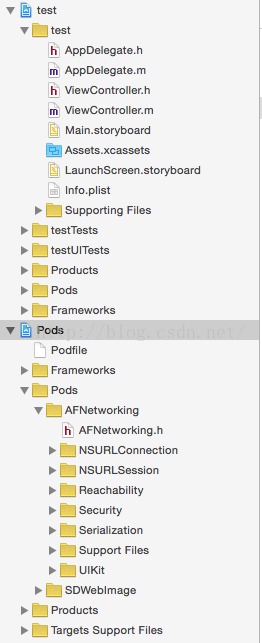
如何正确编译运行一个包含CocoPods类库的项目
特别是新手iOS开发者,好不容易在GitHub上找到一份代码符合自己想需求,兴冲冲下载下来,一编译,傻眼了,发现有各种各样错误。一看,原来是缺失了各种其他第三方类库。这 时候莫慌,你再仔细一看,会发现你下载的代码包含了Podfile。没错,这意味着你可以用CocoaPods很方便下载所需要的类库。
具体详细的举例步骤看这个链接
http://my.oschina.net/w11h22j33/blog/206129






















 769
769

 被折叠的 条评论
为什么被折叠?
被折叠的 条评论
为什么被折叠?








